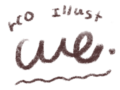GoogleAnalytics「セグメント機能」を使いサイト内ユーザー行動を追う流れ
業務を通して、データはそこにあるだけでは、意味をなさないのだということを知りました。お医者さまが様々な角度で病気の検査をしたり、レントゲンを撮る様をイメージして、では、どの角度で見たら示唆がありそうか? 当たりをつけてデータを切り取る必要があります。
データの切り取り方を設定できる機能が、Googleアナリティクスの「セグメント」機能です。
この記事では、セグメントの使い方をまとめています。
もくじ
①どのデータを見るべきか、もれなく(MECE)リストアップする

アナリティクスのセグメント機能は、セグメントを作るたびにローディングされるもので、無計画に作り始めると、時間を食います。
セグメントには、条件を盛り込むことができます。どのようか条件のデータが見たいか? について、事前にピックアップし、リストアップしてくださいね。
アクセス解析時に見るべき切り口
アナリティクスですぐに見れない動きをシーケンス化します。どんなユーザー行動・条件のユーザーを追いたいか、経路を決めましょう。
アナリティクスから容易に見ることができる動きは、セグメントとを作る必要はありません。
▼アナリティクスで元から見れる値
- チャネル(集客→すべてのトラフィック→チャネル)
- 新規とリピーターの行動の違い(オーディエンス→行動→新規とリピーター)
- コンバージョン(チャネル、新規とリピーター画面に元から表示される)
▼例:商品一覧ページ経由の行動を追いたい
- ランディング:商品一覧
- ランディング:商品一覧→直後に詳細ページを見た
- ランディング:商品一覧→色々見てから詳細ページを見た
- ランディング:商品一覧→その画面からカートに進んだ
- ランディング:商品一覧→色々見て→コンセプトを見て→色々見て→カートに進んだ
のようなユーザーの動きをいくつも考えます。
※コンバージョンは含めなくてオッケー👌
▼例:どこかのページ経由→商品一覧
ランディング後サイトを回遊し、商品一覧にたどり着くこともある場合は、想定導線を洗い出します。
条件別で同じ経路のセグメントを複数作る必要がありそうだとおもったら、それらがわかるメモを作っておくと混乱しませんよ。
※手書きでもなんでもオッケー
- どこか経由→商品一覧
- どこか経由→商品一覧→直後に詳細ページを見た
- どこか経由→商品一覧→色々見てから詳細ページを見た
- どこか経由→商品一覧→その画面からカートに進んだ
- どこか経由→商品一覧→色々見て→コンセプトを見て→色々見て→カートに進んだ
②セグメントの名前を決めて、スプレッドシートに書いておく(抜け漏れ防止用)
セグメントの作成漏れがないか、どの条件のユーザーセグメントが、なんという名前かわからなくなることが多いため、スプレッドシートやExcelでリストを作ります。
リストに作成チェック欄を設けて、セグメント作り忘れがないかチェックできるようにし、抜け漏れがないかチェックすると効率が上がります。
例:セグメントのお名前
命名規則はご自由に
✅【ページURL】→直後ページURL(MB)
✅LD【ページURL】→直後ページURL(MB)
名称を書いておくことで、アナリティクスとの照らし合わせも行いやすくなります。
③Google Analyticsでセグメントをつくる
作成したシートを参考にしながら作ります。
セグメントは「アナリティクス→画面を開く→セグメントを追加」から作成できます。




シーケンス設定のキモ
- シーケンスの開始:すべての接点
- シーケンスの開始:最初の通過地点
▼間の行動を選べる
の次のステップは
→間になにが入ってもいい
の直後のステップは
→すぐ次に行ったページ
④セグメントを設定した状態で、欲しい情報を表示
(チャネル、新規とリピーター)セグメントは、一度に4つまでしか設定できないので、設定→CSVダウンロード を繰り返す。
⑤ダウンロードしたデータの整理
これで分析の準備が完了!
貼り付けたCSVを成形しましょう。
データの整理方法
スプレッドシート(excel)を準備し、3枚構成にする。
1枚目:サマリー
2枚目:新規とリピーター※CSVを貼る
3枚目:チャネル別※CSVを貼る
⑥ハイレベルサイトマップにUU/CV/CVRを書き込む

遷移率を出す
果たして統計的有意差が出ているかも調べた方がいいらしいけど、わたしはパスしました。
傾向がわかる
このページを通ると離脱が増える、CVRが上がる
チャネルが◯の人はモチベが低そうだ。たかそうだ。などなどの、傾向が見えてきたら、考察を書き込んでいきます。
考察から、対策→改善案が出せる状態になったら、データ収集はおしまいです。
お疲れ様でした!
参考記事
- https://news.uncovertruth.co.jp/cro_analytics_process01/
- https://news.uncovertruth.co.jp/cro_analytics_process02/
- https://news.uncovertruth.co.jp/cro_analytics_process03/
- https://news.uncovertruth.co.jp/cro_analytics_process04/
- https://news.uncovertruth.co.jp/cro_analytics_process05/

Web業界の片隅に生息しているマダムです。肩書きは特にありませんが、コアスキルはデザイン。(当ブログでの発信内容は、個人の見解であり、所属組織とは一切の関係がございません)